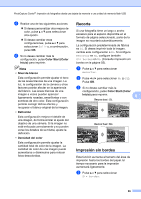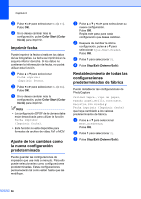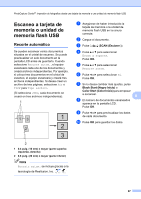Brother International MFC-J615W Advanced Users Manual - Spanish - Page 66
Impresión de imágenes, interfaz directa de USB 1 del equipo
 |
UPC - 012502625087
View all Brother International MFC-J615W manuals
Add to My Manuals
Save this manual to your list of manuals |
Page 66 highlights
Capítulo 9 Selecciones de Opciones menú de la cámara Tamaño de papel Carta, A4, 4" × 6", Configuraciones de impresora (configuración predeterminada) 2 Tipo de papel Papel normal, Papel satinado, Papel inkjet, Configuraciones de impresora (configuración predeterminada) 2 Formato Pág. Sin bordes: Sí, Sin bordes: No, Configuraciones de impresora (configuración predeterminada) 2 Configuración DPOF 1 Calidad de impresión Normal, Fina, Configuraciones de impresora (configuración predeterminada) 2 Mejora del color Act, Des, Configuraciones de impresora (configuración predeterminada) 2 Imprimir fecha Act, Des, Configuraciones de impresora (configuración predeterminada) 2 1 Consulte Impresión DPOF en la página 61 para obtener más detalles. 2 Si su cámara está configurada para utilizar Configuraciones de impresora (configuración predeterminada), el equipo imprimirá la fotografía mediante las configuraciones siguientes. Configuración Tamaño de papel Tipo de papel Formato Pág. Calidad de impresión Mejora del color Imprimir fecha Opciones 4" × 6" Papel satinado Sin bordes: Sí Fina No No Cuando la cámara no cuenta con ninguna selección de menú, también se utilizan estas configuraciones. Los nombres y disponibilidad de cada configuración dependen de las especificaciones de la cámara. Consulte la documentación adjunta con su cámara para obtener información más detallada acerca de los cambios de configuración de PictBridge. Impresión de imágenes Nota Retire cualquier tarjeta o unidad de memoria flash USB del equipo antes de conectar una cámara digital. a Asegúrese de que su cámara esté apagada. Conecte su cámara a la interfaz directa de USB (1) del equipo mediante el cable USB. 1 1 Interfaz directa de USB 60